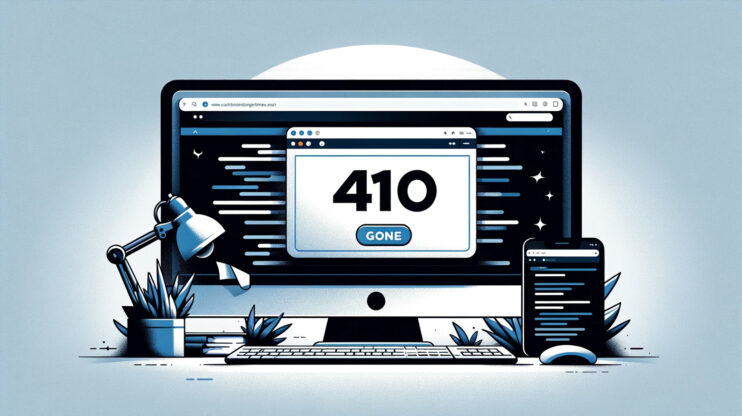Cuando navegas por la web, encontrarte con códigos de estado HTTP puede ser bastante habitual, especialmente si estás trabajando en el desarrollo o la gestión de un sitio web.
Entre estos códigos, puede aparecer el error HTTP 416, también conocido como «Rango No Satisfecho».
Este código de estado pertenece a la serie HTTP 400, que generalmente significa problemas con la solicitud del cliente.
Con una comprensión clara y el enfoque adecuado, solucionar este error puede ser sencillo.
Say goodbye to website errors
Achieve peace of mind with 99.99% uptime on 10Web Managed
WordPress Hosting, powered by Google Cloud.
¿Qué significa el código de estado HTTP 416?
El código de estado HTTP 416 indica específicamente un problema con una solicitud de alcance realizada al servidor.
En esencia, significa que el cliente ha solicitado una parte de un archivo o de un recurso que el servidor no puede entregar.
Esto suele deberse a que el rango especificado en la cabecera de la solicitud supera el tamaño del recurso de destino o no es válido por algún otro motivo.
Por ejemplo, solicitar una parte de un documento o un archivo que no existe entre los recursos disponibles del servidor puede desencadenar este error.
La respuesta del servidor a una solicitud de este tipo es informar al cliente de que el rango especificado no puede satisfacerse.
Causas comunes del error HTTP 416
Hay varias situaciones que pueden provocar un error HTTP 416.
Comprenderlos puede ayudar a diagnosticar y solucionar el problema:
Solicitudes de rango no válidas: Esto ocurre cuando el cliente solicita un rango de datos que el servidor no puede cumplir, como pedir los bytes 1000-2000 de un documento que sólo tiene 500 bytes.Problemas de configuración: A veces, la configuración del servidor puede limitar los tipos de recursos que pueden solicitarse en un rango.
Si una solicitud se sale de estos límites configurados, puede producirse un error 416.
Indisponibilidad de recursos: Si el propio recurso solicitado no está disponible o no existe, y se realiza una solicitud de alcance, el servidor podría responder con un error 416.Peticiones de cliente erróneas: En algunos casos, el error puede deberse a un problema con la propia solicitud del cliente, como cabeceras incorrectas o solicitudes mal formadas.Restricciones del servidor: Los servidores pueden tener restricciones específicas sobre el número de peticiones de rango que se pueden hacer o sobre los tipos de archivos a los que se puede acceder de esta forma.
Superar estas restricciones podría provocar un error 416.
Solución de problemas y resolución del error HTTP 416
Encontrarse con el error HTTP 416 puede ser un poco desconcertante.
Esencialmente, este código de estado significa «Rango solicitado no satisfactorio».
En términos sencillos, tu navegador solicitó una parte de un archivo, pero el servidor no puede entregar esa parte específica.
Esto puede deberse a que el rango de datos solicitado está fuera del conjunto de datos disponibles en el servidor.
Es un poco como pedir un trozo de tarta cuando ya no queda tarta.
Frustrante, ¿verdad?
Pero no temas, porque hay varias formas de afrontar este problema.
Sumerjámonos en algunas posibles soluciones para volver a ponerte en marcha.
Borrar la caché del navegador
Con el tiempo, tu navegador recopila y almacena fragmentos de información de los sitios web que visitas para acelerar los tiempos de carga.
Sin embargo, estos datos almacenados en caché pueden quedar obsoletos o corromperse, provocando errores como el 416.
Al borrar la caché, eliminas estos datos potencialmente problemáticos, permitiendo que tu navegador recupere una versión fresca y sin errores del sitio.
Cromo
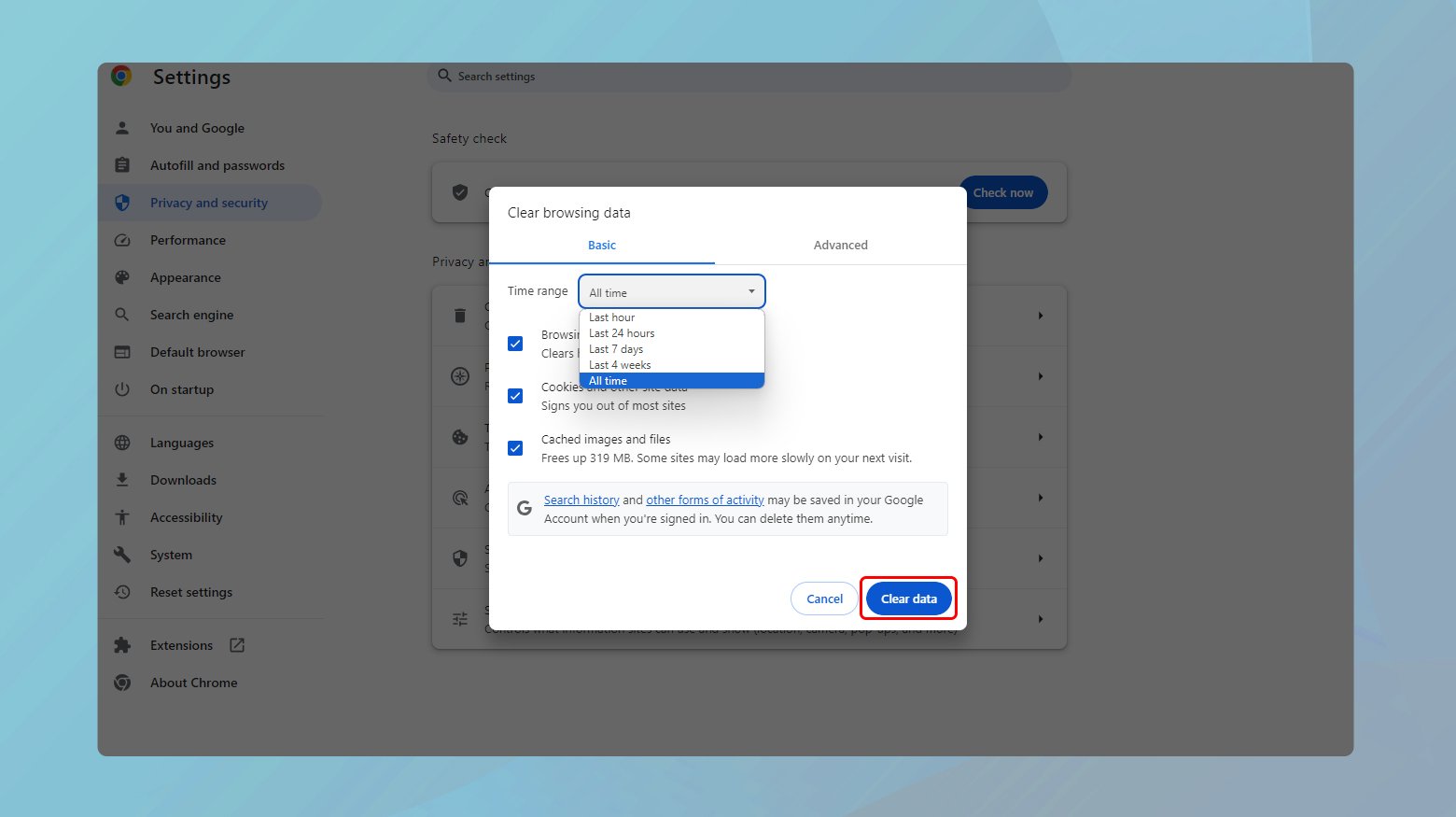
- Haz clic en los tres puntos verticales de la esquina superior derecha.
- Navega hasta Más herramientas > Borrar datos de navegación.
- Asegúrate de que está marcada la opción «Imágenes y archivos en caché».
- Haz clic en «Borrar datos».
Firefox
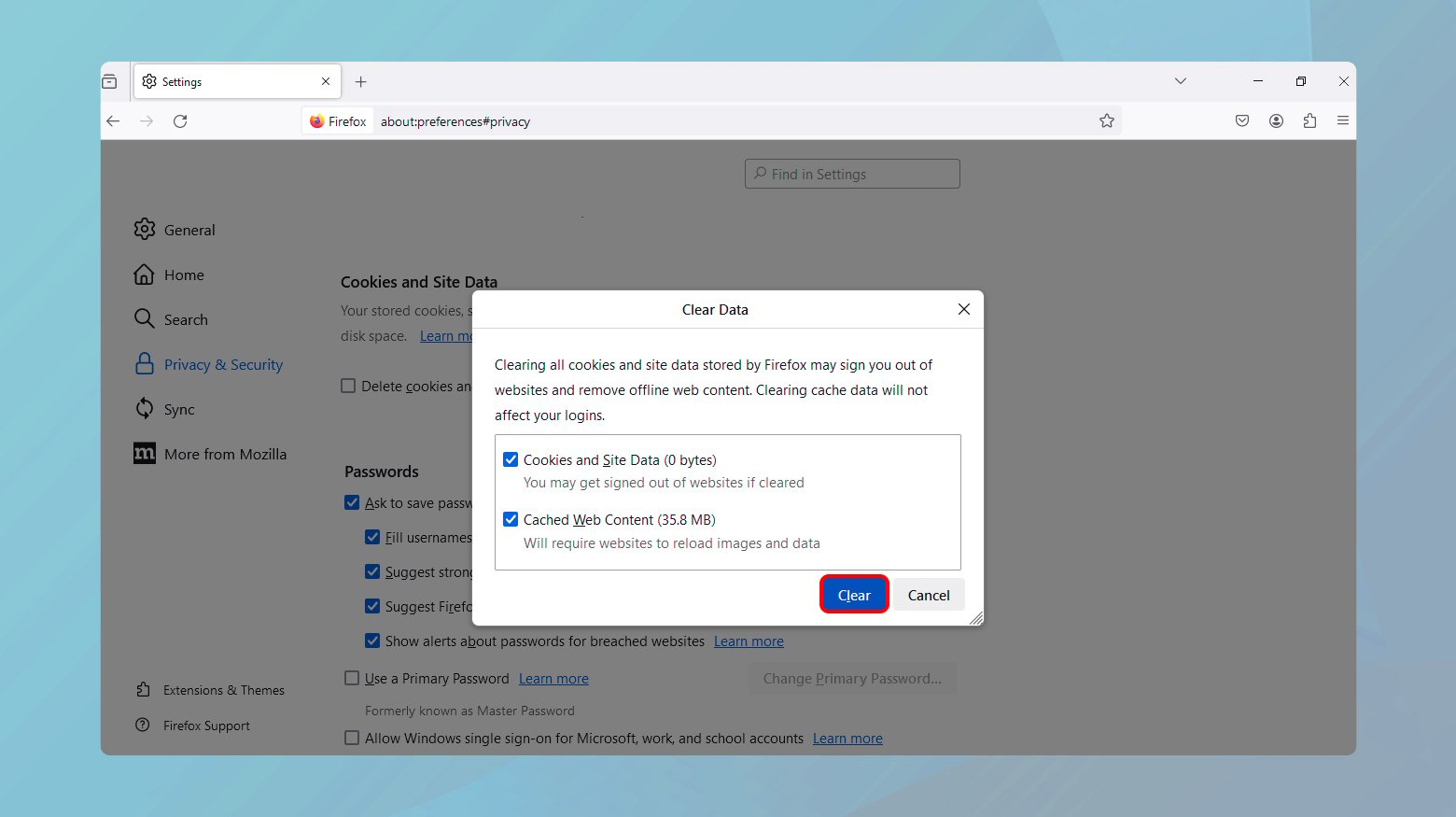
- Pulsa el botón de menú (tres líneas horizontales) y selecciona Opciones.
- Ve a Privacidad y Seguridad y desplázate hacia abajo hasta Cookies y Datos del Sitio.
- Haz clic en «Borrar datos» y selecciona «Contenido web en caché».
- Confírmalo pulsando «Borrar».
Safari
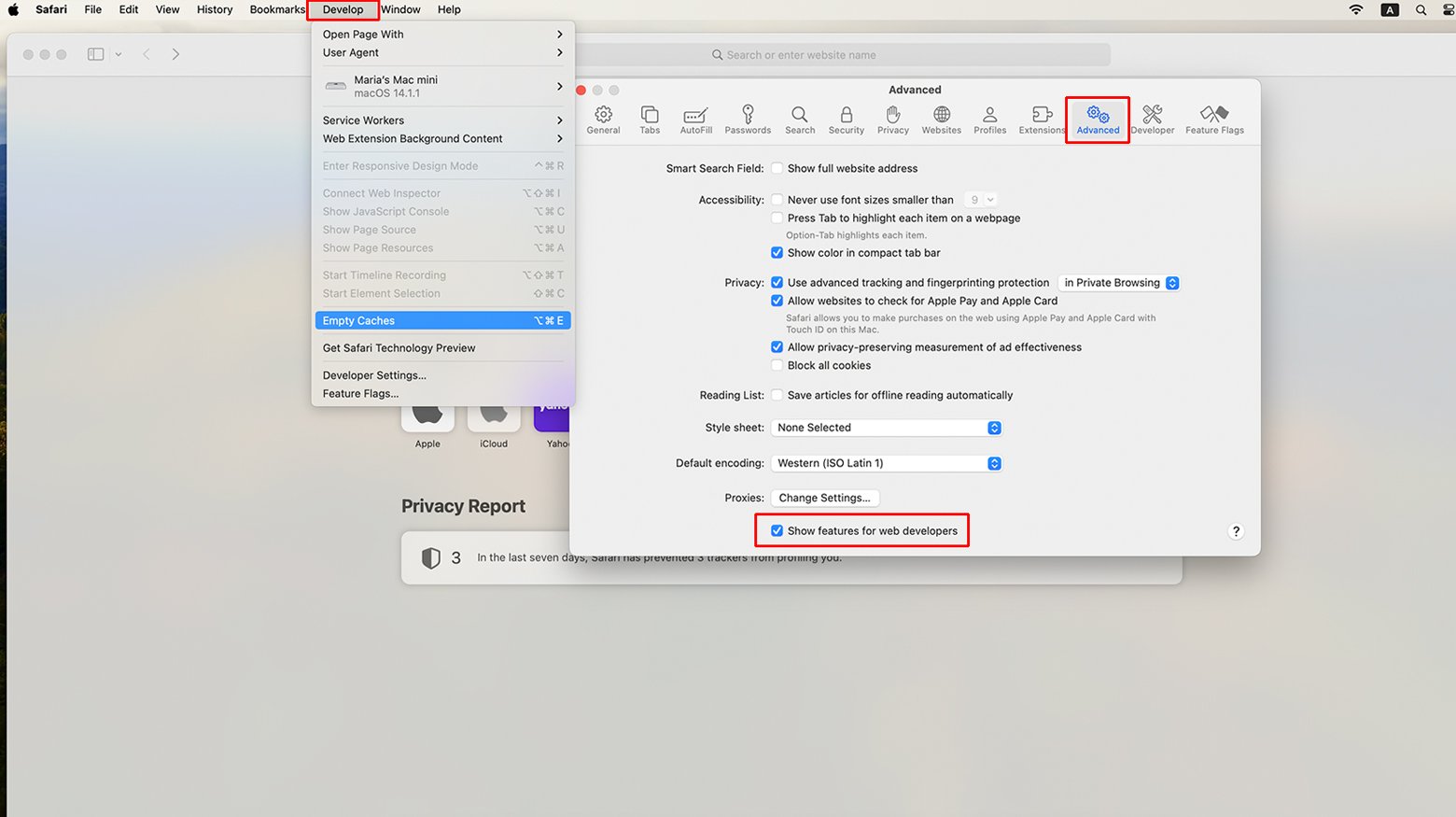
- Ve al menú Safari > Preferencias.
- Haz clic en la pestaña Avanzado y marca «Mostrar menú Revelar en la barra de menús».
- En el menú Revelar, selecciona Vaciar cachés.
Después de borrar la caché, actualiza tu navegador y vuelve a visitar la URL problemática.
Asegúrate de que la URL es correcta, sin errores tipográficos ni caracteres innecesarios.
Consulta los registros y la documentación
Los registros del servidor son una mina de oro de información, ya que registran todas las peticiones realizadas a tu servidor y sus respuestas.
Cuando te encuentres con un error HTTP 416, estos registros pueden revelar la petición específica que causó el problema.
Esta información tiene un valor incalculable porque te ayuda a comprender si el problema se debe a un archivo o a una parte concreta de tu sitio web.
Además, la documentación del servidor o los recursos de soporte son como tus guías de confianza, ya que ofrecen consejos personalizados sobre la gestión de solicitudes de alcance y la resolución de errores específicos del entorno de tu servidor.
Para Apache acceder al registro de errores a través de SSH puede proporcionar información inmediata.Utiliza el comando:
sudo tail -100 /etc/httpd/logs/access_log
Este comando muestra las 100 últimas entradas de tu registro de acceso a Apache.
Busca líneas que mencionen el código de estado 416 para identificar qué peticiones están causando problemas.
Para Nginx servidores, el proceso es similar, pero la ubicación del archivo de registro puede diferir.
Normalmente, puedes encontrarlo con:
sudo tail -100 /var/log/nginx/access.log
Ajusta la ruta del archivo según sea necesario en función de tu configuración de Nginx.
Comprobar la documentación y los recursos de apoyo
- Cada software de servidor viene con su propio conjunto de documentación y foros de soporte.
Si utilizas un servicio de alojamiento, es probable que tengan guías específicas para errores y configuraciones comunes. - Para Apache, la Documentación del Servidor HTTP Apache es un buen punto de partida.
- Los usuarios de Nginx pueden consultar la Documentación de Nginx.
- Los foros de la comunidad y los canales de asistencia oficiales también pueden ofrecerte asesoramiento personalizado en función de la configuración de tu servidor y del error concreto que encuentres.
Para acceder a tus registros:
- Accede de forma segura a tu servidor donde está alojado el sitio web.
- Utiliza la tail como se muestra arriba para ver las entradas más recientes del registro de acceso de tu servidor.
- Busca entradas que incluyan el código de estado 416.
Anota el archivo o recurso solicitado en el momento del error. - Comprueba si el rango solicitado es válido para el recurso identificado.
Si el tamaño del recurso ha cambiado o el rango solicitado es incorrecto, podría producirse un error 416. - Si el problema no está claro en los registros, consulta la documentación de tu servidor para obtener información específica sobre las solicitudes de rango y los posibles problemas de configuración.
Si eres usuario de 10Web, puedes acceder a tus registros a través de tu panel de control de 10Web.
Sólo tienes que acceder a tu cuenta 10Web, hacer clic en el sitio web en el que quieres ver los registros.
Ve a Servicios de alojamiento > Registros.
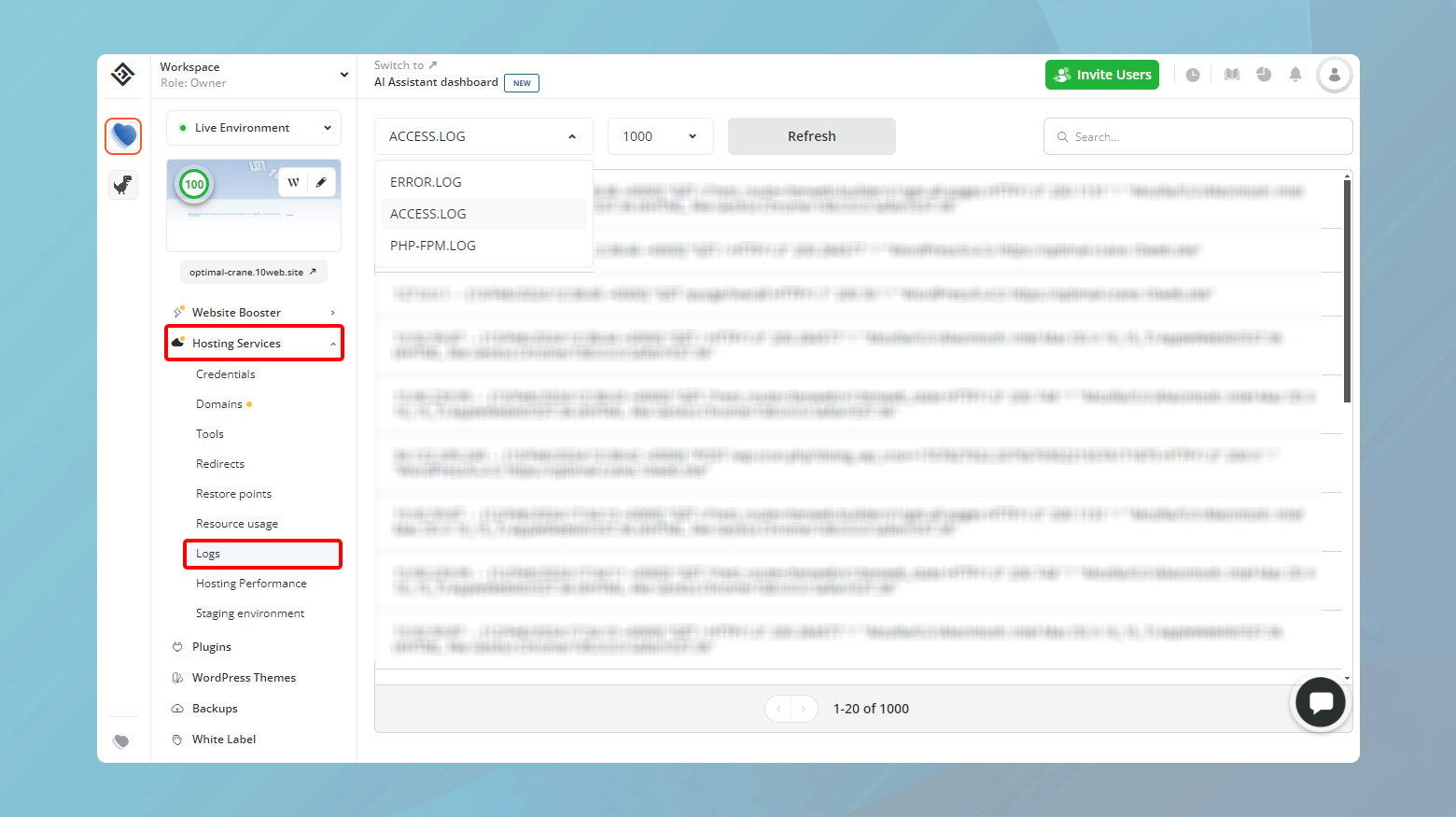
Aprovecha las herramientas APM
Las herramientas de Gestión del Rendimiento de las Aplicaciones (APM) son como los monitores de salud de tu sitio web y tus aplicaciones.
Escanean y analizan continuamente las operaciones de tu sitio, señalando exactamente dónde y cuándo se producen los problemas.
Cuando se trata de un error HTTP 416, las herramientas APM como Dynatracepueden ser especialmente útiles.
Ofrecen información que va más allá de los registros de errores básicos, como los cuellos de botella en el rendimiento, el impacto en el usuario y las condiciones específicas que provocaron el error.
Este nivel de detalle es inestimable no sólo para identificar el problema, sino para comprender su contexto dentro del ecosistema de tu sitio.
Si aún no lo has hecho, considera la posibilidad de integrar una solución APM en tu sitio web.
Diagnosticar con APM
Vigila las métricas de rendimiento proporcionadas por la herramienta APM.
Busca picos inusuales en los tiempos de respuesta o en los errores.
Analizar rastros de transacciones: Son informes detallados que muestran el camino que sigue una solicitud a través de tu aplicación.
Las trazas pueden revelar si el error 416 está vinculado a solicitudes o recursos específicos.
Comprueba los problemas de carga de recursos: Las herramientas APM pueden ayudarte a identificar si el error se debe a peticiones de rango incorrecto para recursos estáticos como imágenes o vídeos.
Desactivar la solicitud de alcance (solución de último recurso)
Desactivar la solicitud de rangos básicamente elimina la opción de que los navegadores soliciten partes concretas de un archivo, evitando el problema que provoca el error HTTP 416.
Este método funciona porque evita la causa principal del problema: las solicitudes de rangos de bytes que el servidor no puede satisfacer.
Al indicar a los navegadores que no se aceptan las solicitudes de rangos de bytes, te aseguras de que el servidor entregue los archivos en su totalidad, evitando las condiciones que provocan el error 416.
Es un poco como eliminar un obstáculo molesto de una carrera; los corredores (o en este caso, los navegadores) ya no necesitan saltarlo.
Cómo desactivar las solicitudes de rango
La dirección .htaccess es un potente archivo de configuración utilizado por los servidores web Apache.
Te permite modificar el comportamiento del servidor en función de cada directorio.
Añadiendo directivas específicas a este archivo puedes desactivar peticiones de rango para tu sitio web.
- Localiza tu archivo .htaccess. Este archivo se encuentra normalmente en el directorio raíz de tu sitio web. Puede que necesites acceder a tu sitio mediante FTP o un gestor de archivos en el panel de control de tu alojamiento.
- Abre el archivo con un editor de texto.
Si utilizas un gestor de archivos en un panel de control, debería haber una opción de edición. - En la parte superior del archivo, añade las siguientes líneas:
Header set Accept-Ranges none Header unset Range
Estos comandos ordenan al servidor que indique a los navegadores que no se aceptan solicitudes de rango (Accept-Ranges none) y que elimine cualquier cabecera de solicitud de rango de las solicitudes entrantes (Header unset Range).
- Asegúrate de guardar el archivo después de editarlo.
Si utilizas un cliente FTP, sube el archivo modificado al servidor. - Actualiza tu navegador y vuelve a visitar la página web que anteriormente daba lugar al error HTTP 416.
Consideraciones importantes
- Este método suele considerarse el último recurso, ya que altera la forma en que tu servidor gestiona las peticiones de archivos, lo que podría afectar a la funcionalidad del sitio, especialmente en sitios con gran cantidad de contenido multimedia.
- Si la desactivación de las solicitudes de rango no resuelve el problema, o si no es una opción viable debido a su impacto en el funcionamiento de tu sitio, acudir a tu proveedor de alojamiento es un sabio siguiente paso.
Ellos pueden ofrecer una asistencia más personalizada, identificando potencialmente configuraciones específicas del servidor o problemas que van más allá del alcance de la resolución genérica de problemas.
Reflexiones finales
Navegar por el error HTTP 416 implica una mezcla de estrategias, desde limpiar la caché de tu navegador hasta comprometerte con los registros del servidor, utilizando herramientas APM y, posiblemente, deshabilitando la solicitud de rango.
Cada método ofrece un paso hacia la resolución, empezando por soluciones sencillas y avanzando hacia diagnósticos más complejos.
Si estos pasos no resuelven el problema, la siguiente opción es consultar a tu proveedor de alojamiento.
Esta exploración no sólo pretende resolver el problema inmediato, sino también enriquecer tu comprensión de la gestión web, garantizando el buen funcionamiento de tu sitio.
Say goodbye to website errors
Achieve peace of mind with 99.99% uptime on 10Web Managed
WordPress Hosting, powered by Google Cloud.